WPS可以自动备份文档。用户可在“文件”-“选项”-“保存”中启用“自动备份”功能,并设置备份间隔时间和保存路径。开启后,WPS会定期自动保存副本,有效防止因程序异常或误操作导致的数据丢失,适合日常办公使用。

WPS自动备份功能介绍
如何开启WPS的自动备份功能
-
进入设置界面启用功能:打开WPS文字、表格或演示文稿,点击左上角“文件”菜单,选择“选项”,在弹出的窗口中点击“保存”栏目,在该页面中勾选“自动备份”选项即可启用。
-
设置备份频率和路径:在同一设置页面中,用户可以自定义备份的时间间隔,例如每隔10分钟、15分钟自动备份一次,还可以指定备份文件的存储位置,以便后期快速查找和恢复。
-
启用后自动生效:完成设置后,WPS将在每次编辑文档时自动根据设定间隔进行备份,用户无需手动操作,极大地提升了数据的安全性和编辑工作的连续性。
自动备份在WPS中的工作原理
-
定时保存当前编辑状态:WPS的自动备份功能会在后台默默记录并保存用户当前正在编辑的内容,即使未点击“保存”按钮,系统也会按照设定时间间隔生成备份副本。
-
创建临时备份文件:每次自动备份时,WPS会在指定目录生成一个后缀为“.bak”或特定格式的临时文件,这些文件不会影响原文档,方便用户在需要时进行恢复。
-
异常关闭时触发恢复机制:当软件或系统出现崩溃等异常关闭情况,WPS将在下次启动时自动检测是否存在未保存的备份文件,并弹出“文档恢复”窗口,供用户选择恢复内容。
设置WPS自动备份的最佳方法
调整自动备份的时间间隔
-
根据工作强度设定间隔:WPS默认的自动备份时间间隔可能较长,建议用户根据自身工作习惯调整,一般推荐设定为每5分钟或10分钟自动备份一次,以减少突发情况导致的文件丢失风险。
-
频繁修改文件建议缩短间隔:对于经常进行文档编辑、数据录入或内容变更的用户,缩短自动备份间隔能有效提升数据安全性。设置更频繁的备份可以确保重要信息不会因为操作中断而丢失。
-
注意性能与频率平衡:虽然频繁备份有利于数据保护,但也可能略微影响运行性能。因此,需根据电脑配置与文件体积合理设置,避免因频繁写入而造成系统卡顿。
自定义备份文件的保存路径
-
选择易访问的位置:在WPS“选项”-“保存”设置中,用户可以手动修改自动备份文件的保存路径,建议选择一个容易识别和访问的位置,如桌面专用备份文件夹或D盘数据区,便于后期查找和管理。
-
避免将备份放在系统盘:为防止系统崩溃时备份文件也一并丢失,推荐将自动备份文件保存至非系统盘,如D盘或E盘,这样在系统出现问题时也能保留文档副本。
-
定期清理旧备份文件夹:自动备份会长期积累多个历史副本,占用磁盘空间。建议定期进入备份文件夹清理过期或不再使用的文件,确保硬盘空间充足,并保持文件管理整洁。

查找WPS自动备份的文件位置
本地系统中的WPS备份文件夹
-
默认备份路径说明:WPS自动备份文件通常保存在系统盘的隐藏文件夹中,默认路径为:
C:\Users\用户名\AppData\Roaming\Kingsoft\WPS Office\11.1\office6\backup。此路径可能因WPS版本不同而略有差异。 -
使用文件资源管理器定位:打开文件资源管理器,在地址栏粘贴上述路径,并将“用户名”替换为你自己的系统用户名,即可快速定位到WPS的备份文件夹。若找不到,可尝试开启“显示隐藏文件”功能。
-
查找特定备份文档:进入备份文件夹后,文件一般按文档名称或自动生成的编号命名,可以通过排序方式或搜索关键词来快速找到需要恢复的备份文档。
如何在WPS中查看备份路径设置
-
进入保存设置页面:打开任意WPS应用,如WPS文字,点击左上角“文件”-“选项”-“保存”,即可进入保存设置界面,在此页面可以查看和修改自动备份路径。
-
检查自动备份是否启用:在保存设置中确保“启用自动备份”选项已勾选。旁边通常会显示当前的备份文件夹路径,方便用户确认备份文档存放位置是否合理。
-
修改默认备份位置:若默认位置不方便查找或存储空间有限,可点击路径设置栏,手动选择一个新的备份文件夹,比如设置到D盘的专属文档目录,以便备份文档更好地分类管理和查找。

WPS自动备份与手动保存的区别
自动备份与实时保存的优缺点
-
自动备份的优点:WPS自动备份功能可在后台定时保存文件副本,避免用户忘记保存或因系统故障导致数据丢失。它是无感操作,不干扰用户编辑,适合长时间工作场景。
-
实时保存的优势:实时保存(如Ctrl+S)是用户主动行为,确保当前内容立即写入文件,适合需要即时保存关键内容的用户。搭配云同步使用时,还能保证跨设备实时更新。
-
两者的局限性:自动备份通常保存的是临时副本,不一定是最终内容,恢复时需谨慎检查;实时保存虽然可靠,但依赖用户主动操作,若忘记保存仍可能丢失数据,因此两者应配合使用。
手动保存是否会覆盖自动备份文件
-
正常手动保存不会删除备份:WPS自动备份文件通常保存在不同于原文件的路径中,并以特定格式命名,不会因为用户点击“保存”而被自动清除,除非用户主动删除备份。
-
关闭文档后自动备份可能被清除:部分WPS版本在文档正常关闭并保存后,会自动清理相应的自动备份文件。这是为了节省磁盘空间,减少冗余文件积压。
-
建议保留重要版本副本:对于重要文档,建议在手动保存前先复制自动备份文件作为版本备份。这样即使后续内容被修改或覆盖,也可以通过历史副本进行回退恢复,提升数据安全性。
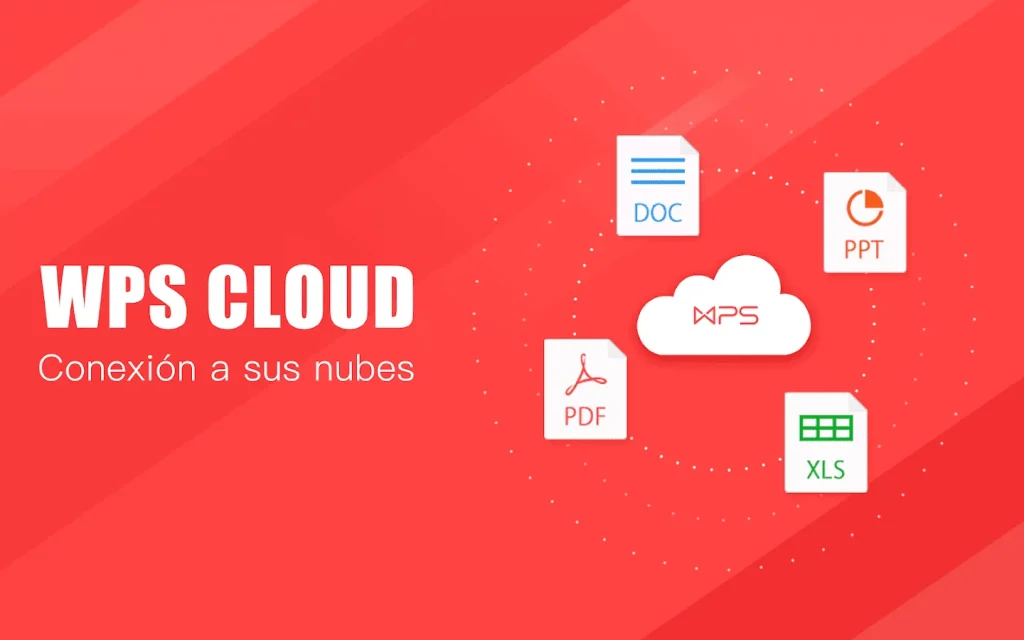
使用WPS备份恢复丢失文档
从自动备份中找回未保存文档
-
打开WPS文档恢复窗口:当WPS软件因崩溃或断电等原因意外关闭后,重新启动时会自动弹出“文档恢复”窗口。用户可以在这里查看未保存的临时备份文件,并选择需要恢复的版本。
-
手动查找备份文件夹:如果没有弹出恢复提示,可以手动进入WPS的自动备份目录。路径一般为:
C:\Users\用户名\AppData\Roaming\Kingsoft\WPS Office\11.1\office6\backup,找到对应文档的备份副本进行打开和保存。 -
使用“另存为”避免覆盖原文件:打开自动备份的文档后,建议使用“另存为”功能将其保存为新文件,防止覆盖原有内容,也方便对比差异,确保数据完整。
恢复误删文件的常用技巧
-
检查系统回收站:如果是误删本地文档,第一步应查看Windows回收站,找到文件后右键点击“还原”即可恢复到原位置,这是最直接且高成功率的恢复方式。
-
使用WPS云文档的回收站:若文档保存于WPS云盘中,可登录云文档平台,进入“回收站”查看已删除的文件。在设定的保留时间内,可一键恢复至云盘主目录,继续编辑使用。
-
借助历史版本找回旧文档:对于经常编辑的文档,WPS云服务会保存多个历史版本。点击文档右键选择“版本历史”,可查看并恢复到某一时间点的内容,尤其适合修复误修改或误保存的问题。






发表回复